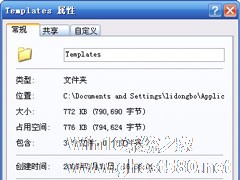word如何修改模板
来源:Win10系统之家2024-09-20
大家好,今天Win10系统之家小编给大家分享「word如何修改模板」的知识,如果能碰巧解决你现在面临的问题,记得收藏本站或分享给你的好友们哟~,现在开始吧!
1.如何修改Word文档模板?

如何修改Word模板
1.直接修改普通模板。Word文档模板的后缀是。点。Normal.dot一般存储在c : \ Windows \ Application Data \ Microsoft \ Templates目录下。按照这个路径在资源管理器中打开(注意要使用鼠标右键的“打开”命令,否则双击会生成一个新的文档),点击“文件页面设置”(或者双击标尺阴影),进入Normal.dot的“页面设置”对话框,在“纸样”对话框中选择一个新的纸样,修改其页边距、页脚边距、装订线位置等项目到自己满意,然后保存退出。
单击文件新建,双击新建对话框的标准选项的空白文档,或者单击标准工具栏上的新建空白文档或者下次启动Word时,就会出现一个与您设置的普通模板完全相同的空白文档。
2.“即时”默认普通模板上面介绍的页面定制方法是先修改普通模板,然后生成新文档;那么,如果你正在定制一个文档的页面,你能把它的设置保存到普通模板吗?答案是肯定的。在页面设置对话框中,[确定]和[取消]旁边的[默认]按钮
你注意到了吗?这是系统提供的“即时”修改。
3正常模板的3按钮。和上一个类似,设置好所有页面后,点击【默认】按钮,然后在弹出的对话框中点击【确定】。不仅设置了当前页面,还修改了正常模板。
3.如何修改鼠标右键新建Word文档生成的Word模板?以上两种方法只能改变正常的模板,即直接调用Word时生成的“document 1.doc”。当你用鼠标右键新建一个Word文档时,你会发现生成的“新微软Word文档”还是老样子,令人郁闷。别急,有个简单的方法可以解决这个问题O(_)O~。
如果使用的是Office2003,打开C:WINDOWSShellNew目录下的WINWORD8.doc,设置想要的格式,比如修改字体、边距、属性等。然后单击保存并关闭。这样,当你右击创建一个新的Word文档时,“新微软Word文档”就会成为你想要的模板。
2007类似的方法也可以做到。
2.word怎么设置模板
首先新建一个空白文档,并另存为“Normal.dotm(Word2007及以后版本)Normal.dot(Word2003-2007版本)”,如图所示。
请点击输入图片描述
请点击输入图片描述
请点击输入图片描述
请点击输入图片描述
进行需要的模板设置,对字体、段落、页眉页脚,页面边距等进行设置,具体操作如图。
请点击输入图片描述
对字体、段落的设置:在空白的新文档中,右击进行对字体的设置,在设置完成后,点击“默认”按钮。
请点击输入图片描述
请点击输入图片描述
对页眉页脚,页面边距:同样在菜单栏,选择插入"页眉页脚"进行设置,设置后点击“默认”按钮,并同时设置“页面边距”并点击“默认”按钮。
请点击输入图片描述
请点击输入图片描述
请点击输入图片描述
在全面进行模板设置后,需要保存,在操作中会出现对一些“默认的设置”如果所示,要选择“是”,“你准备将默认的字体更改为.....,是否将此更改应用于所有基于NORMAL模板的新文档?”
请点击输入图片描述
请点击输入图片描述
把刚才保存的模板,复制起来,在打开“C:\Users\Administrator\AppData\Roaming\Microsoft\Templates”替换原有的Normal.dotm或Normal.dot。关闭。
请点击输入图片描述
测试效果:
打开一个Word文档,并按下“CTRL+N”新建一个空白文档,任意输入内容,可以看到是刚才设置的模板,如页面边距:版面上空3.5cm,下空3cm,左空2.8 cm,右空2.8 cm;页面页脚为:
页眉1.8,页脚2.3;段落为:标题段落38磅;正文段落29.8磅;字距加宽0.3磅。
请点击输入图片描述
如果本经验帮助了你,请点击“手型”有用。
请点击输入图片描述
3.word怎么设置格式模板
首先我们新建一个Word文件,文件名改为“格式模板”,也可以根据自己的喜欢重命名
请点击输入图片描述
打开新建的Word文件,在“【样式】”栏修改好自己所需要的全部格式并保存文件
请点击输入图片描述
在文件的左上方有一个圆形的菜单按键,点击,找到“【新建】”
请点击输入图片描述
进入新建界面,在左边的菜单栏有“【我的模板】”这一个选项,点击
请点击输入图片描述
进入到我的模板界面,会看到“【空白文档】”这个文件,这个是Word自带的一个模板文件,我们选中文件,鼠标右键选择查看“【属性】”
请点击输入图片描述
请点击输入图片描述
在文件属性界面有一个“【位置】”的链接,全部选中,复制,然后粘贴到“【计算机】”界面的地址栏里点回车,目的是为了找到Word模板文件存放的位置
请点击输入图片描述
请点击输入图片描述
打开模板文件存放的文件夹后,把刚才自己新建的Word模板文件放进去就可以了
请点击输入图片描述
然后当我们打开新的Word文件时,在“【新建】”“【我的模板】”界面就会出现自己刚放进去的模板文件,鼠标左键双击就可以使用自己的模板了,可多次重复使用
请点击输入图片描述
请点击输入图片描述
请点击输入图片描述
请点击输入图片描述
4.word模板路径在哪怎么修改删除
我们在制作文档时候,经常会借助一些word模板。
但是一些用户升级到Win10系统之后,找不到word模板在哪,怎么解决呢。别着急,下面我将给大家介绍Win10系统下word模板的路径位置以及修改word模板路径的方法。
一、word模板路径在哪?
1、打开word文档,点击左上角的Office按钮,然后选择word选项。
2、在word选项中选择高级,然后在右侧拖动滑块找到文件位置。
3、在文件位置中双击word用户模板,打开修改位置。
4、复制对话框中的word模板文件路径“C:\Users\acer\AppData\Roaming\Microsoft\Templates”。
5、任意打开一个文件夹,然后将word模板文件路径粘贴后按回车键,此时便打开word模板了,想要删除word模板直接选中删除就可以了。
二、如何修改word模板路径?
想要修改word默认模板路径很简单,用上面第3步打开word模板路径之后,在修改位置中重新选择word模板路径位置,然后点击确定就可以了。
补充:常用实用快捷键
帮助 F1
任务窗格 Ctrl+F1
新建空白文档 Ctrl+N
编辑:
复制 Ctrl+C
粘贴 Ctrl+V
复制格式 Ctrl+Shift+C
粘贴格式 Ctrl+Shift+V
全选 Ctrl+A
查找 Ctrl+F
替换 Ctrl+H
定位 Ctrl+G
撤销 Ctrl+Z
恢复 Ctrl+Y
插入书签 Ctrl+Shift+F5
插入分页符 Ctrl+Enter
插入换行符 Shift+Enter
插入空域 Ctrl+F9
格式:
字体 Ctrl+D
加粗 Ctrl+B
倾斜 Ctrl+I
下划线 Ctrl+U
增大字号 Ctrl+Shift+. 或者
Ctrl+]
减小字号 Ctrl+Shift+, 或者
Ctrl+[
上标 Ctrl+Shift+=
下标 Ctrl++
两端对齐 Ctrl+J
居中对齐 Ctrl+E
左对齐 Ctrl+L
右对齐 Ctrl+R
分散对齐 Ctrl+Shift+J
增加缩进量 Alt+Shift+Right
减少缩进量 Alt+Shift+Left
工具:
字数统计 Ctrl+Shift+G
切换全部域代码 Alt+F9
查看域代码 Alt+F9
更新域 F9
切换域代码 Shift+F9
相关阅读:怎么添加基本公式
首先在电脑上打开WPS表格并新建一个空白文档
然后在表格单元格内随机输入几个数字,接下来我们对这几个数字进行求和计算
首先在F1单元格内输入=号,然后再依次点击A1单元格,加号,B1单元格,加号,C1单元格,加号,D1单元格,加号,E1单元格,这样就在上方输入框内形成了一个加法公式
接下来点击【Enter】按钮,求和结果就显示在F1单元格上了
减法乘法除法的运算方法与加法公式计算方法相同,只需要将加号更改为其它格式符号即可
公式输入完毕后,点击【Enter】回车键,即可完成加减乘除公式的计算
以上就是关于「word如何修改模板」的全部内容,本文讲解到这里啦,希望对大家有所帮助。如果你还想了解更多这方面的信息,记得收藏关注本站~
【Win10系统之家www.gHost580.nEt★独★家使用,未经同意不得转载!】